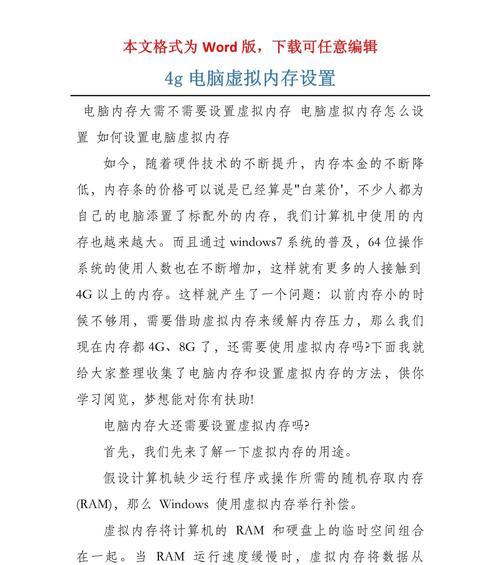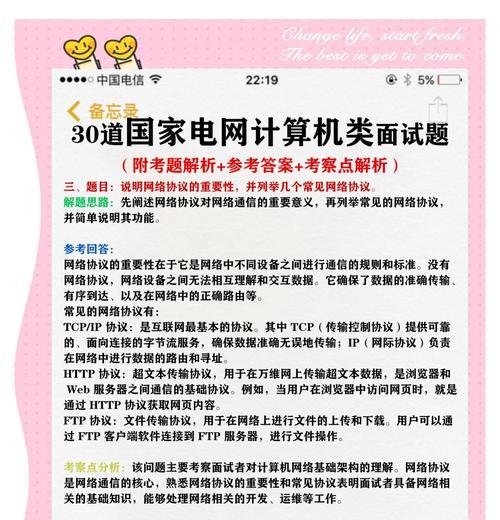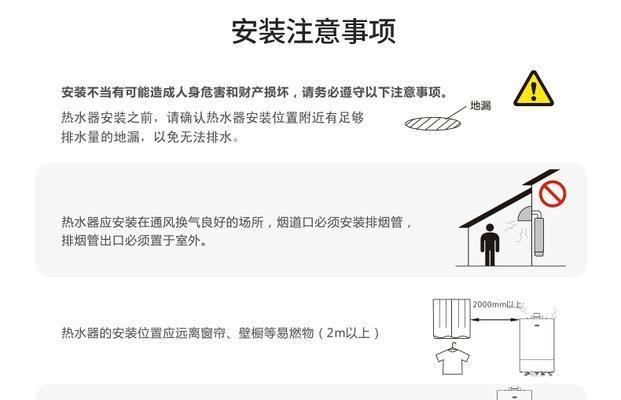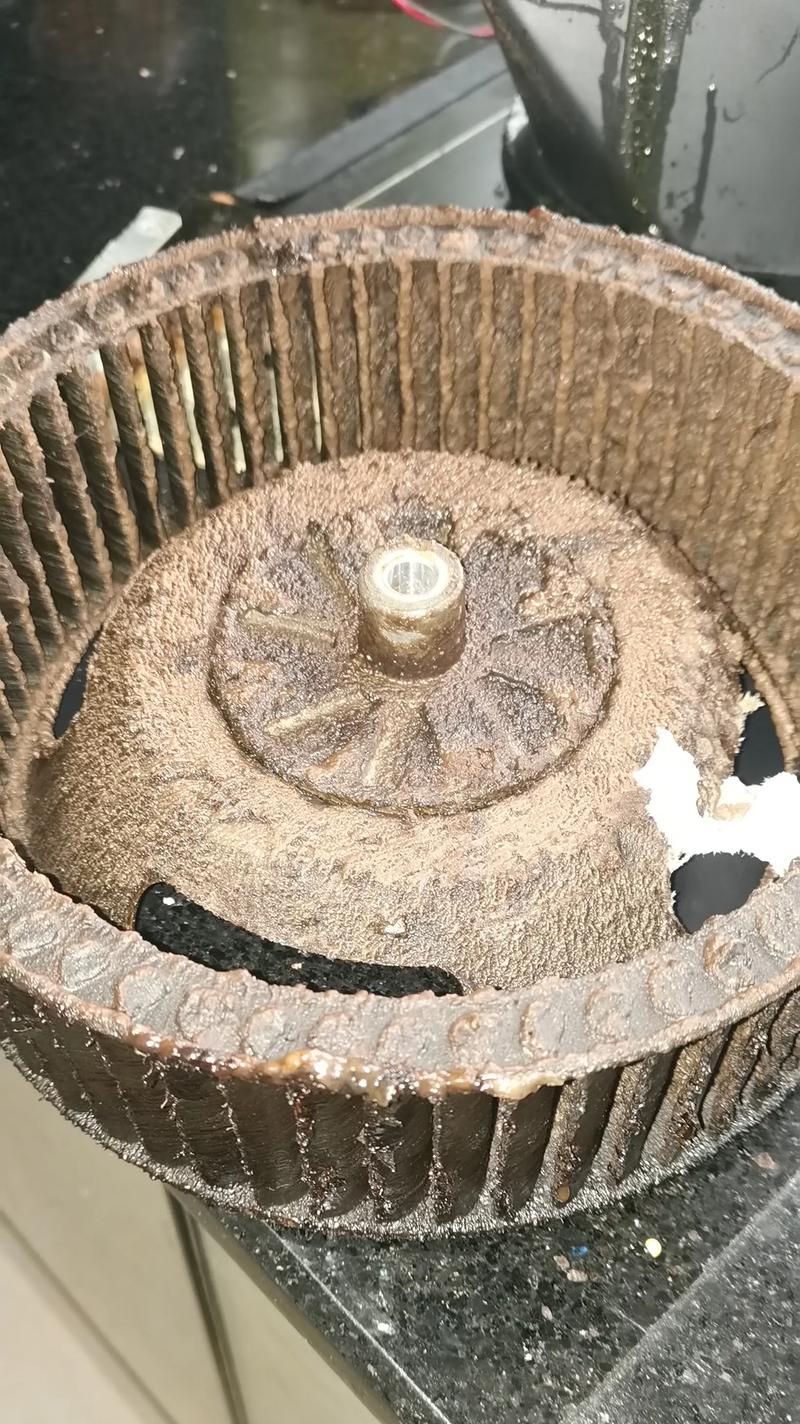在使用电脑的过程中,可能会遇到一些性能瓶颈,而提高虚拟内存是提升系统性能的常见方法之一。虚拟内存是计算机物理内存的一个补充,通过硬盘空间模拟内存,以帮助电脑处理更多的任务和数据。如何提高电脑的虚拟内存呢?本文将详细为您解答这个问题,并探讨提高虚拟内存的好处。
提高虚拟内存的重要性
在开始介绍具体操作之前,我们需要先了解提高虚拟内存的重要性。随着现代电脑应用软件的日益复杂和占用资源的增加,许多用户常常面临物理内存(RAM)不足的问题。在这种情况下,通过增加虚拟内存,可以有效缓解内存压力,避免系统因资源不足而变得缓慢或不稳定。它还能帮助提高多任务处理能力,让用户的电脑使用体验更为流畅。
如何提高电脑虚拟内存
检查当前虚拟内存设置
在调整虚拟内存之前,首先需要检查当前的设置。以下是步骤:
1.在Windows系统中,右键点击“此电脑”或“我的电脑”,选择“属性”。
2.在弹出的系统窗口中,点击左侧的“高级系统设置”。
3.在系统属性窗口中,切换到“高级”标签页,然后点击“性能”下的“设置”按钮。
4.在性能选项窗口中,再次点击“高级”标签页,然后在虚拟内存部分点击“更改”。
此时,你将看到当前的虚拟内存设置,包括自定义大小和系统管理的大小。
手动设置虚拟内存
如果你决定手动设置虚拟内存,可以按照以下步骤进行:
1.在虚拟内存的更改页面,取消选中“自动管理所有驱动器的分页文件大小”选项。
2.选择你需要更改的驱动器(通常为系统盘C:),点击“自定义大小”。
3.输入初始大小和最大大小(建议初始大小为物理内存的1.5倍到2倍,最大大小为物理内存的3倍到4倍)。
4.点击“设置”,然后一路点击“确定”保存设置。
自动管理虚拟内存
如果希望系统自动管理虚拟内存,可以保持系统默认设置,让Windows根据电脑的性能和使用情况自动调节虚拟内存的大小。
提高虚拟内存的好处
增加虚拟内存可以带来以下几个好处:
1.提升多任务处理能力:虚拟内存能够帮助电脑同时运行更多程序,提高工作效率。
2.改善电脑流畅度:当物理内存不足时,合理的虚拟内存设置可以有效减少系统卡顿现象。
3.避免程序崩溃:足够的虚拟内存可以让电脑在处理大量数据时更加稳定,减少程序因内存不足而意外关闭的情况。
4.适应高负载需求:一些资源密集型的应用程序,如视频编辑软件、大型游戏等,在运行时对内存的需求极高,适当增加虚拟内存可以确保这些程序的流畅运行。
注意事项和建议
在提高虚拟内存时,需要注意以下几点:
虚拟内存不能完全替代物理内存,如果物理内存严重不足,最好还是考虑升级RAM。
虚拟内存最好设置在系统盘以外的分区,这样可以避免对系统盘的频繁读写,从而保护系统盘。
调整虚拟内存大小时不要过度,过大的虚拟内存设置可能会影响硬盘性能。
综上所述
合理配置电脑的虚拟内存,可以显著改善电脑的性能和稳定性,尤其在处理多任务和运行资源密集型应用时更为明显。通过本文介绍的检查与设置虚拟内存的步骤,以及了解提高虚拟内存的好处,用户可以对电脑性能进行优化。记住,虚拟内存是物理内存的补充,但不是替代品,合理规划和升级硬件才是最终解决之道。